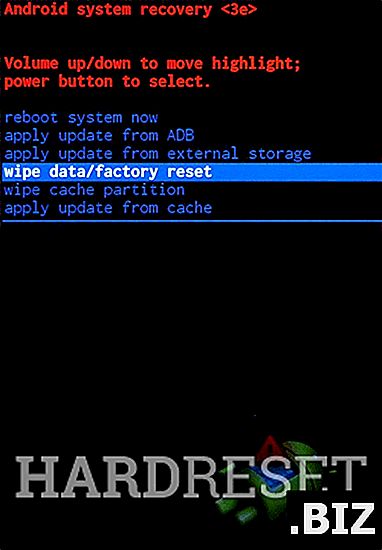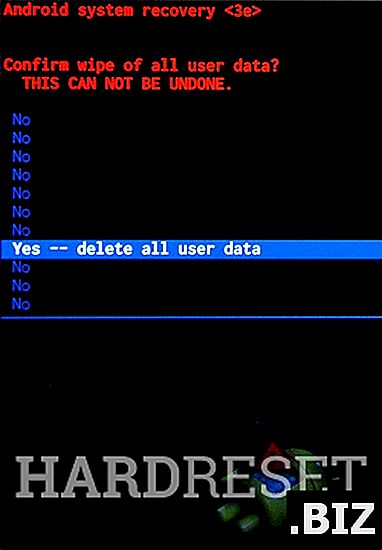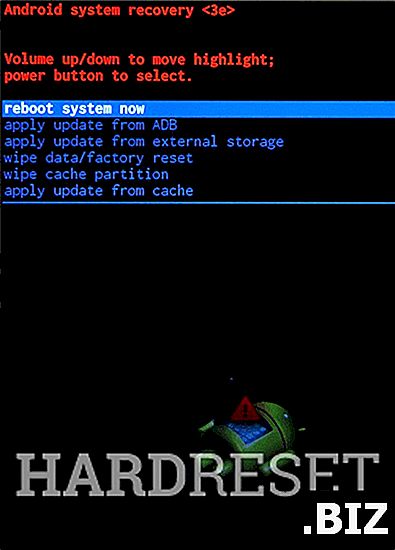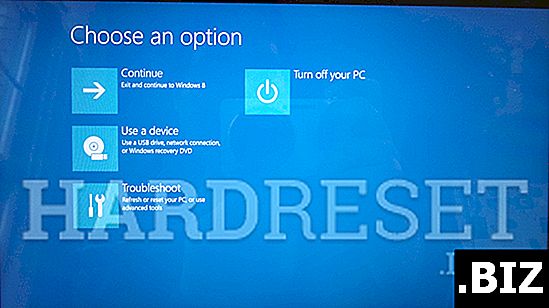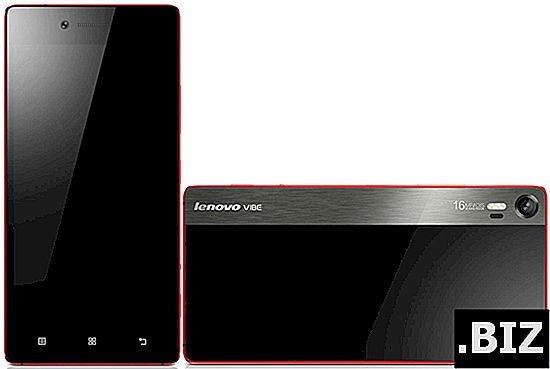Geräte MICROMAX
Hard Reset MICROMAX Q465 Canvas Unite 4 Pro
Wie kann man MICROMAX Q465 Canvas Unite 4 Pro auf die Werkseinstellungen zurücksetzen ? Wie lösche ich alle Daten in MICROMAX Q465 Canvas Unite 4 Pro? Wie umgehe ich die Bildschirmsperre in MICROMAX Q465 Canvas Unite 4 Pro? Wie stelle ich die Standardeinstellungen in MICROMAX Q465 Canvas Unite 4 Pro wieder her?
Das folgende Tutorial zeigt alle Methoden zum Zurücksetzen des Masters von MICROMAX Q465 Canvas Unite 4 Pro. Informieren Sie sich, wie Hardwareschlüssel und Android 5.1 Lollipop-Einstellungen einen Hard Reset durchführen. Infolgedessen ist Ihr MICROMAX Q465 Canvas Unite 4 Pro wie neu und Ihr Core läuft schneller.
Erste Methode:
- Schalten Sie im ersten Schritt den MICROMAX Q465 Canvas Unite 4 Pro aus .

- Halten Sie anschließend die Lautstärketaste + Ein / Aus- Taste einige Sekunden lang gedrückt .

- Lassen Sie beide Tasten los, sobald das MICROMAX-Logo angezeigt wird.
- Wenn der Android-Roboter auftaucht, halten Sie die Ein- / Aus-Taste gedrückt.

- Halten Sie die Ein- / Aus-Taste gedrückt, und drücken Sie einmal die Lauter-Taste .

- Verwenden Sie dann die Lautstärketasten, um " Daten löschen / Werksreset " auszuwählen, und tippen Sie zur Bestätigung auf die Ein / Aus- Taste .
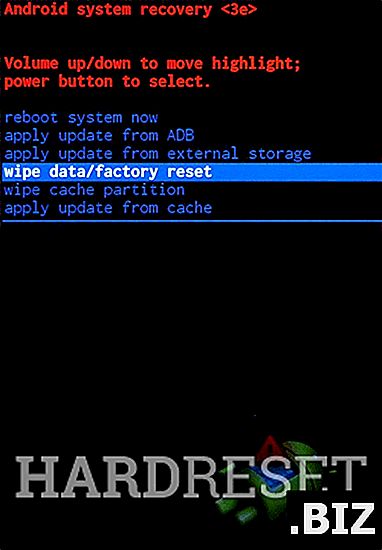
- Wählen Sie anschließend " Ja " aus dem Menü und bestätigen Sie dies mit der Ein / Aus- Taste .
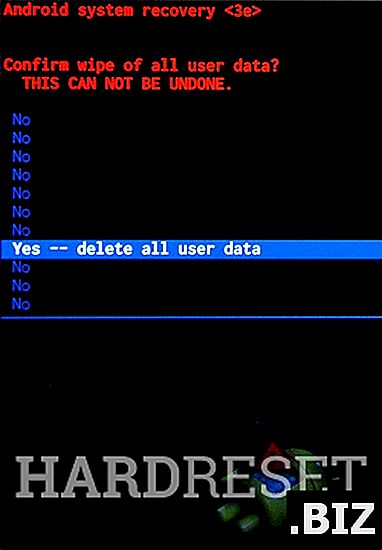
- Sobald der Wiederherstellungsmodus wieder auf dem Bildschirm erscheint, akzeptieren Sie die Option " System jetzt neu starten " mit der Power-Wippe .
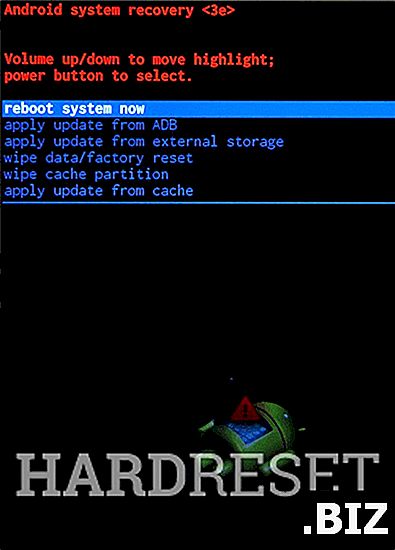
- Der Wiederherstellungsvorgang wird ausgeführt, sobald das MICROMAX-Logo angezeigt wird.
- Ausgezeichnet! Der Vorgang zum Zurücksetzen auf die Werkseinstellungen sollte abgeschlossen sein.